文章詳情頁
win11telnet服務開啟教程
瀏覽:164日期:2023-05-11 13:53:43
當我們在進行遠程連接操作時,可能需要開啟telnet服務才可以繼續,但是在更新系統后,不少人找不到win11telnet服務怎么開啟了,其實添加程序服務即可。
win11telnet服務怎么開啟:1、首先我們打開底部“開始菜單”,如圖所示、
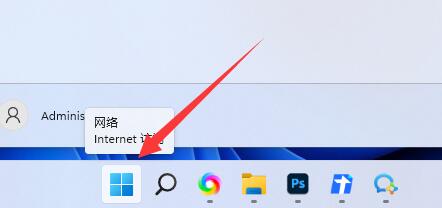
2、接著打開其中的“設置”
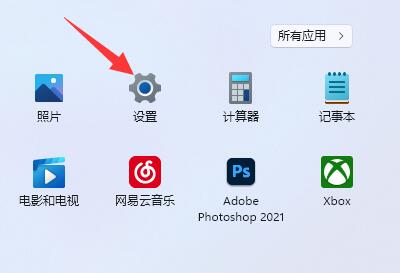
3、然后進入左邊的“應用”設置。
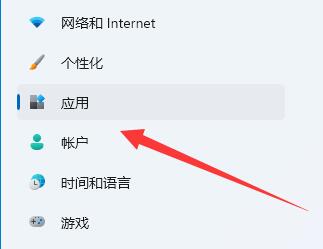
4、再打開右上角“可選功能”
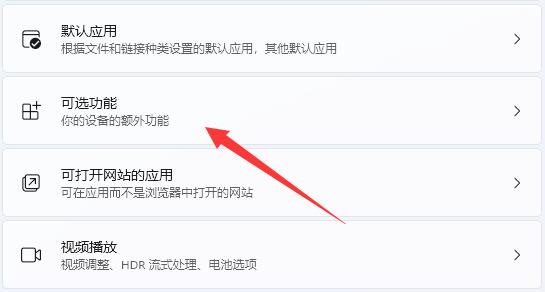
5、打開后,下拉到最底部,打開“更多windows功能”
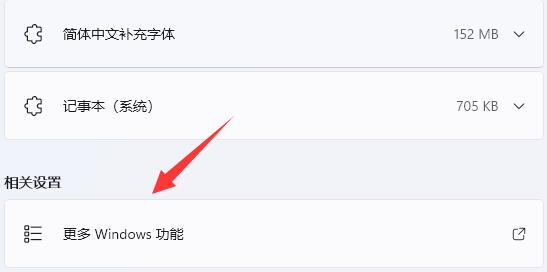
6、隨后找到“telnet客戶端”,勾選開啟后點擊“確定”
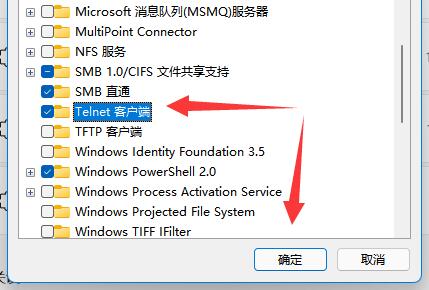
7、最后等待系統完成更改就可以開啟telnet服務了。
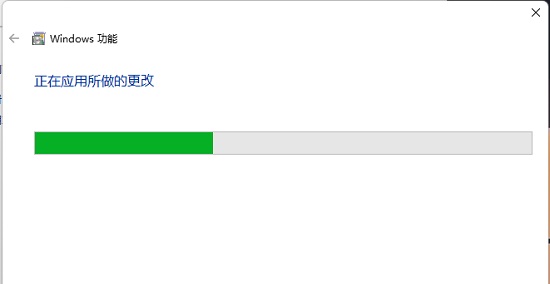
延伸閱讀:滾動截圖的方法
以上就是win11telnet服務開啟教程的全部內容,望能這篇win11telnet服務開啟教程可以幫助您解決問題,能夠解決大家的實際問題是好吧啦網一直努力的方向和目標。
上一條:win10屏保設置位置下一條:win11滾動條設置教程
相關文章:
1. 聯想ThinkPad E420 1141A49筆記本U盤如何安裝win10系統 安裝win10系統方法介紹2. Win10系統怎么把字體改成蘋果字體?3. Win10更新系統后隱藏分區無法隱藏怎么辦?4. Win11怎么提高開機速度?Win11提高開機速度設置方法5. 統信uos系統怎么管理打印界面和打印隊列?6. 如何立即獲取Windows10 21H1更新?獲取Windows10 21H1更新方法分享7. Debian11中thunar文件管理器在哪? Debian11打開thunar文件管理器的技巧8. Win10系統麥克風沒聲音怎么設置?9. Debian11怎么結束進程? Debian殺死進程的技巧10. Win10服務項哪些能禁用?
排行榜

 網公網安備
網公網安備